У будь-якому звіті Access, що містить числа, можна використовувати підсумки, середні значення, відсотки або суми з нагромадженням, щоб зробити дані більш зрозумілими. У цій статті описано, як додати ці елементи до звіту.
У цій статті
Типи агрегатів, які можна додати до звіту
У таблиці нижче описано типи агрегатних функцій в Access, які можна додати до звіту.
|
Обчислення |
Опис |
Функція |
|
Сума |
Сума всіх чисел у стовпці. |
Sum() |
|
Середнє |
Середнє значення всіх чисел у стовпці. |
Avg() |
|
Кількість |
Кількість елементів у стовпці. |
Count() |
|
Максимум |
Найбільше число або найвище за абеткою значення в стовпці. |
Max() |
|
Мінімум |
Найменше число або найнижче за абеткою значення в стовпці. |
Min() |
|
Стандартне відхилення |
Обчислення стандартного відхилення для набору значень у стовпці. |
StDev() |
|
Відхилення |
Обчислення відхилення для набору значень у стовпці. |
Var() |
Додавання підсумку або іншого агрегату в режимі розмітки
У режимі розмітки можна якнайшвидше додати до звіту підсумки, середні значення та інші агрегати.
-
В області переходів клацніть звіт правою кнопкою миші та виберіть пункт Режим розмітки.
-
Клацніть поле, яке потрібно підсумувати. Наприклад, якщо потрібно додати підсумок до стовпця чисел, клацніть одне з чисел у стовпці.
-
На вкладці Конструктор у групі Групування та підсумки виберіть команду Підсумки.

-
Виберіть тип агрегату, який потрібно додати для поля.
Access додає текстове поле до розділу "Нижній колонтитул звіту" та встановлює для його властивості Джерело елемента керування вираз, який виконує потрібне обчислення. Якщо звіт містить будь-які рівні групування, Access також додає текстове поле, яке виконує те саме обчислення, до кожного розділу "Нижній колонтитул групи".
Додаткові відомості про створення рівнів групування у звітах див. в статті Створення згрупованого або зведеного звіту.
Додавання підсумку або іншого агрегату в режимі конструктора
Режим конструктора дає змогу трохи краще контролювати розміщення й вигляд підсумків. У згрупованих звітах можна розташувати підсумки або інші агрегати у верхньому чи нижньому колонтитулі кожної групи. Агрегати, застосовані до цілого звіту, можна розташувати в розділі "Верхній колонтитул звіту" або "Нижній колонтитул звіту".
-
В області переходів клацніть звіт правою кнопкою миші та виберіть пункт Конструктор.
-
Клацніть поле, яке потрібно підсумувати. Наприклад, якщо потрібно додати підсумок до стовпця чисел, клацніть одне з чисел у стовпці.
-
На вкладці Конструктор у групі Групування та підсумки виберіть команду Підсумки.

-
Виберіть тип агрегату, який потрібно додати для поля.
Access додає текстове поле до розділу "Нижній колонтитул звіту" та встановлює для його властивості Джерело елемента керування вираз, який виконує потрібне обчислення. Якщо звіт містить будь-які рівні групування, Access також додає текстове поле, яке виконує те саме обчислення, до кожного розділу "Нижній колонтитул групи".
Додаткові відомості про створення рівнів групування у звітах див. в статті Створення згрупованого або зведеного звіту.
Обчислення суми з нагромадженням (накопиченого підсумку)
В Access можна створити у звіті суму з нагромадженням. Сума з нагромадженням – це підсумок, який накопичується від запису до запису в групі або навіть у цілому звіті.
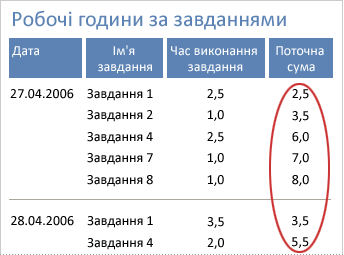
Створення суми з нагромадженням
-
В області переходів клацніть правою кнопкою миші звіт і виберіть пункт Режим конструктора

-
На вкладці Конструктор у групі Елементи керування виберіть Текстове поле.
-
Клацніть у розділі "Подробиці", "Верхній колонтитул групи" або "Нижній колонтитул групи", щоб створити текстове поле.
Якщо поряд із текстовим полем з’явиться мітка, видаліть її або замініть на змістовне значення.
-
Виберіть текстове поле. Якщо наразі вікно властивостей не відображається, натисніть клавішу F4.
-
Перейдіть на вкладку Дані. У полі властивості Джерело елемента керування введіть ім’я поля або вираз, для якого потрібно створити суму з нагромадженням.
Наприклад, введіть ЗагальнаЦіна для поля ЗагальнаЦіна або на рівні групи введіть вираз =Sum([ЗагальнаЦіна]).
-
Клацніть поле властивості Сума з нагромадженням.
-
Натисніть стрілку розкривного списку в полі властивості, а потім виконайте одну з таких дій:
-
якщо потрібно скидати суму з нагромадженням до 0, коли досягнуто наступний вищий рівень групування, виберіть зі списку пункт Над групою;
-
якщо потрібно накопичувати суму з нагромадженням до кінця звіту, виберіть зі списку пункт Над усіма.
-
-
Закрийте вікно властивостей.
Примітка.: Якщо вибрати для властивості Сума з нагромадженням значення Над усіма, можна повторити загальний підсумок у розділі "Нижній колонтитул звіту". Створіть текстове поле в нижньому колонтитулі звіту та виберіть для його властивості Джерело елемента керування ім’я текстового поля, яке обчислює суму з нагромадженням, наприклад = [ОбсягЗамовлення].










